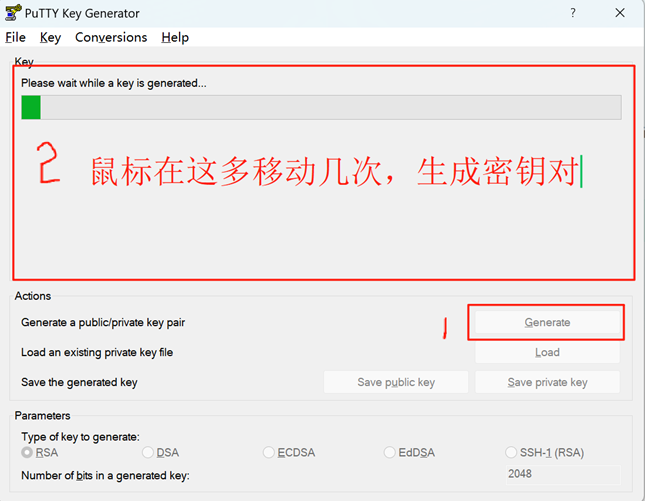SSH KEY LOGIN:修订间差异
来自md5.pw
更多语言
更多操作
如何让搬瓦工VPS禁止密码登录,使用密钥登录,保障服务器安全 |
小无编辑摘要 |
||
| 第7行: | 第7行: | ||
生成了一个公钥,待会需要粘贴到搬瓦工服务器上,请复制下来 | 生成了一个公钥,待会需要粘贴到搬瓦工服务器上,请复制下来 | ||
[[File:生成密钥对.png| | |||
[[index.php?title=File:生成密钥对.png|link=File:生成密钥对.png]] | |||
保存私钥到你本地的文件夹,待会登录搬瓦工的时候需要用到 | 保存私钥到你本地的文件夹,待会登录搬瓦工的时候需要用到 | ||
第二步:修改服务器上公钥 | 第二步:修改服务器上公钥 | ||
| 第18行: | 第20行: | ||
这时候,在nano编辑界面,粘贴刚才第一步产生的公钥(技巧,在putty key generator上复制好公钥,在vps的nano界面右键点击黑色空白位置,公钥就被粘贴进去了) | 这时候,在nano编辑界面,粘贴刚才第一步产生的公钥(技巧,在putty key generator上复制好公钥,在vps的nano界面右键点击黑色空白位置,公钥就被粘贴进去了) | ||
[[File:复制密钥对到服务器.png| | |||
[[index.php?title=File:复制密钥对到服务器.png|link=File:复制密钥对到服务器.png]] | |||
这时候按ctrl + x,选择Y ,再按回车 | 这时候按ctrl + x,选择Y ,再按回车 | ||
第三步:关闭密码登录,开启密钥登录,输入以下命令 | 第三步:关闭密码登录,开启密钥登录,输入以下命令 | ||
| 第35行: | 第39行: | ||
修改完结果如下: | 修改完结果如下: | ||
[[index.php?title=File:Image.png|link=File:Image.png]] | |||
这时候按ctrl + x,选择Y ,再按回车 | 这时候按ctrl + x,选择Y ,再按回车 | ||
| 第92行: | 第82行: | ||
[[File:成功登录.png| | [[index.php?title=File:成功登录.png|link=File:成功登录.png]] | ||
至此,使用密钥登录,可以解决99.99%的暴力扫描和破解的可能性。下篇文章写一下如何修改ssh端口为高位端口。 | 至此,使用密钥登录,可以解决99.99%的暴力扫描和破解的可能性。下篇文章写一下如何修改ssh端口为高位端口。 | ||
2025年11月3日 (一) 23:59的版本
第一步:生成密钥对,打开下载安装putty key Generator
下载地址:https://the.earth.li/~sgtatham/putty/latest/wa64/putty-arm64-0.83-installer.msi
生成了一个公钥,待会需要粘贴到搬瓦工服务器上,请复制下来
保存私钥到你本地的文件夹,待会登录搬瓦工的时候需要用到 第二步:修改服务器上公钥
登录ssh,输入以下命令
cd /root/.ssh (ssh前面有个.)
nano authorized_keys
这时候,在nano编辑界面,粘贴刚才第一步产生的公钥(技巧,在putty key generator上复制好公钥,在vps的nano界面右键点击黑色空白位置,公钥就被粘贴进去了)
这时候按ctrl + x,选择Y ,再按回车 第三步:关闭密码登录,开启密钥登录,输入以下命令
cd /etc/ssh
nano sshd_config
在nano界面,将
#PubkeyAuthentication yes
#PasswordAuthentication yes
前面的#删除,并将PasswordAuthentication yes改为no
修改完结果如下:
这时候按ctrl + x,选择Y ,再按回车
第四步:重启sshd服务,输入以下命令
systemctl restart sshd
第五步:重新登录ssh,并选择私钥
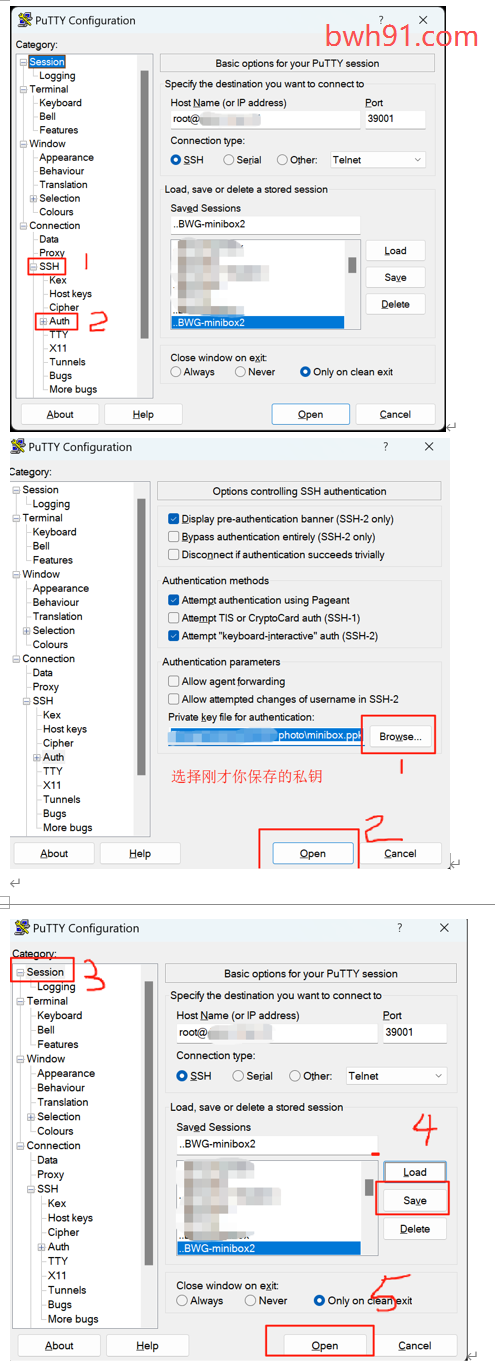
至此,使用密钥登录,可以解决99.99%的暴力扫描和破解的可能性。下篇文章写一下如何修改ssh端口为高位端口。